
Cómo desbloquear un celular hisense con cuenta google. Desde que se ha implementado la «nueva» protección en su sistema operativo android desde la versión 5.0 Lollipop, los usuarios se han encargado de averiguar la forma para hacer un reset de la cuenta de Google.
Los modelos soportados para quitar cuenta google de un hisense por este método de restauración son los siguientes (aun que puede funcionar con muchos más modelos):
- Hisense L675
- Hisense U972
- Hisense U963
- Hisense U989
- Hisense U989 Pro
Quitar cuenta Google hisense L675, U972, U963, U989 y U989 Pro resulta un proceso algo largo pero nada complicado de realizar, este método también es llamada bypass Google.
Descargar aplicación para remover cuenta Google
Para restaurar la cuenta a los Hisense y hacer el hard reset frp se hará uso de una aplicación para agregar una cuenta y tener acceso al dispositivo, este proceso tambien es llamada Bypass FRP.
Vamos a ver los pasos a continuación, como dije esto es un proceso largo pero al final nada complicado y lo que lograremos es remover la cuenta.
Acceder al navegador y descargar la aplicación QuickShortcutMaker
Como primer paso será conectarnos a internet, una vez que ya tengamos internet en el teléfono lo siguiente será presionar la tecla «Home» [tecla táctil central] hasta que se muestre la asistencia de Google.
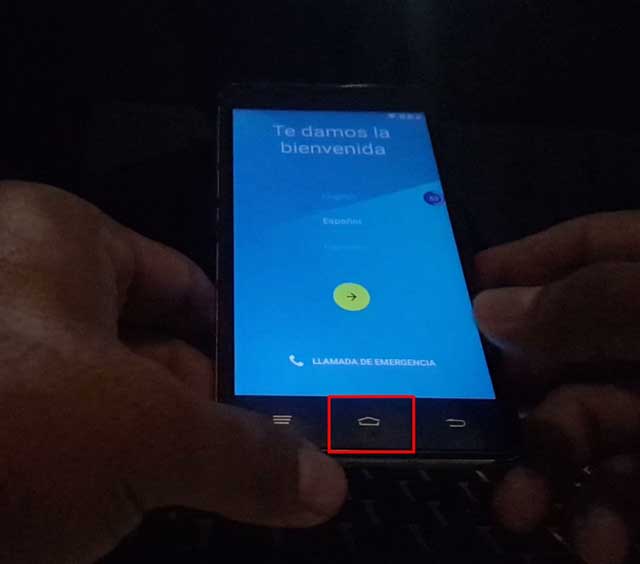
En la asistencia de Google escribir «Chrome» para que se muestre la aplicación de Google Chrome y acceder a ella. Una vez dentro de chrome buscar la aplicación de QuickShortcutMaker.
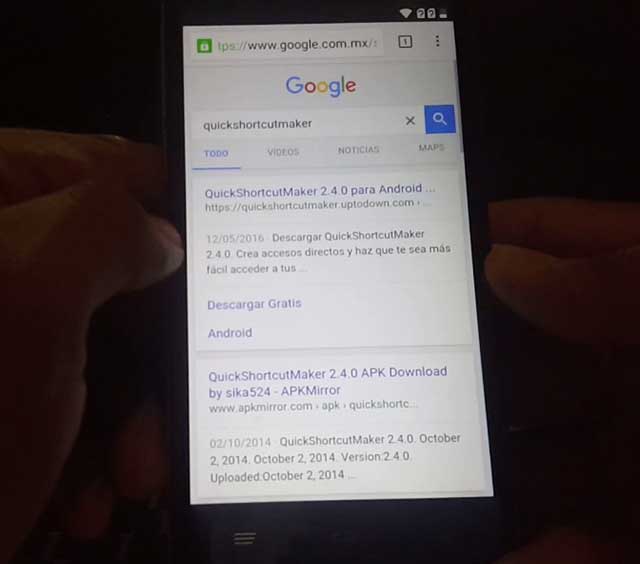
Acceder al primer resultado y procede a descargar tal aplicación, cuando termine la descarga abre la descarga la cual te llevara a la aplicación de las descargas donde se encontrara el archivo descargado.
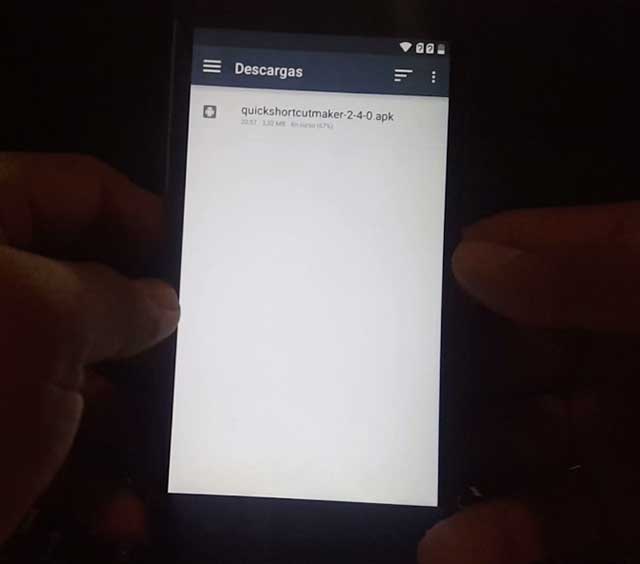
Da clic sobre la aplicación QuickShortcutMaker y en la ventana de instalación bloqueada que se muestra elige la opción de «AJUSTES«. Estando en los ajustes de seguridad marca la casilla de «Orígenes desconocidos«, retrocede y continúa con la instalación.
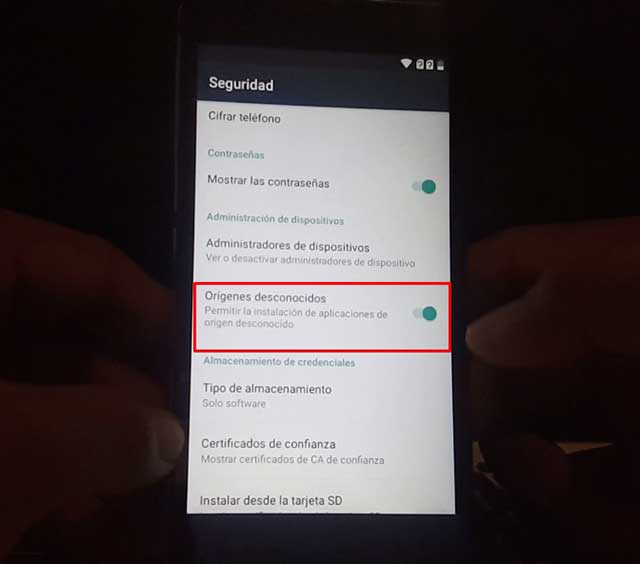
Una vez instalada la aplicación ábrela y espera a que carguen todas las opciones de la aplicación.
Agregar cuenta Google con QuickShortcutMaker
Cuando estés dentro de la aplicación buscar la sección de «Administrador de cuentas Google» y da clic sobre esa opción, se cargaran más opciones con el mismo nombre, hay que elegir la primera opción que lleva por subtítulo «Escribe tu correo y contraseña«.
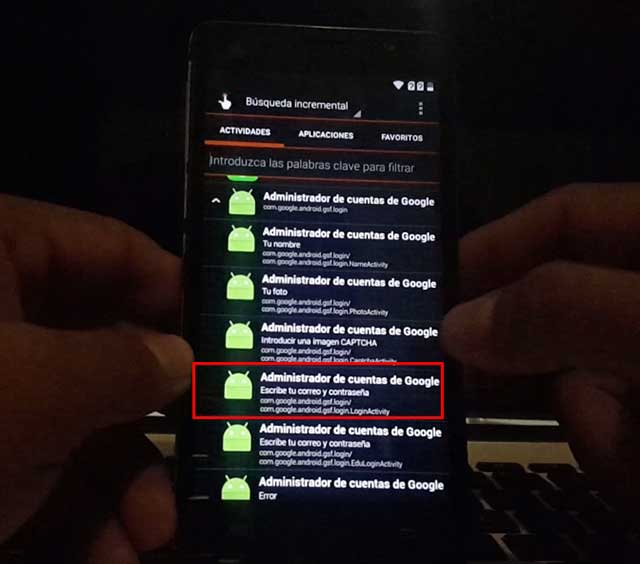
Si a ti te muestra «error» en vez de «Escribe tu correo y contraseña» sigue estos pasos para reparar el problema con el administrador de cuentas Google en QuickShortcutMaker
En la siguiente pantalla dar clic en el cuadro de «Pruebe» el cual nos lleva a la pantalla siguiente vista donde habrá que dar clic en los 3 puntos de la parte superior derecha y elegir la opción que se muestra «Inicio de sesión en el navegador» y aceptamos.
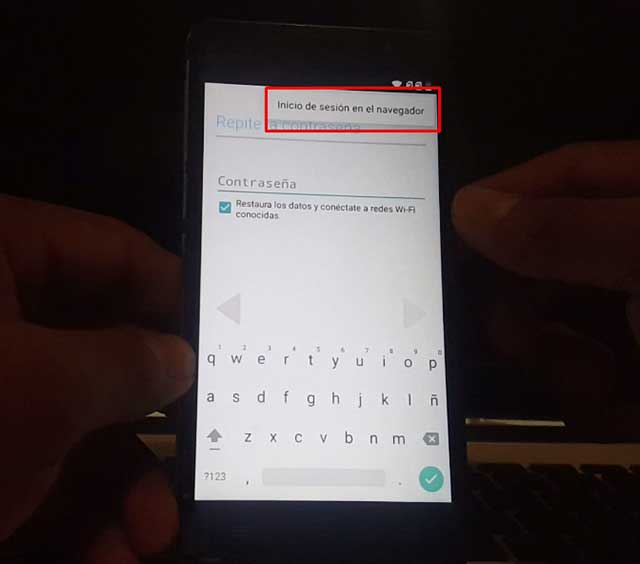
Procede a ingresar un correo de gmail y su respectiva contraseña, clic en el botón «Iniciar sesión» y deja que se inicie la sesión, una vez finalizado te devolverá a la aplicación de QuickShortcutMaker donde hay que reiniciar el teléfono.
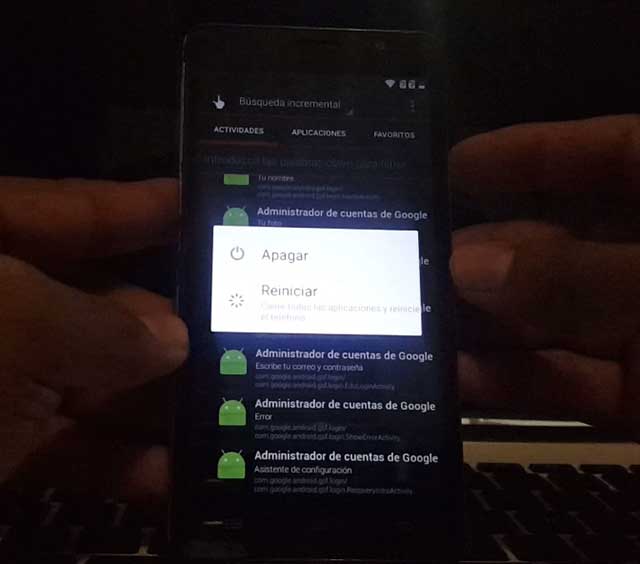
Cuando el teléfono se inicie sigue las configuraciones hasta ver que se muestre el letrero de «Cuenta añadida» y después continúa configurando el teléfono hasta tener acceso al escritorio.
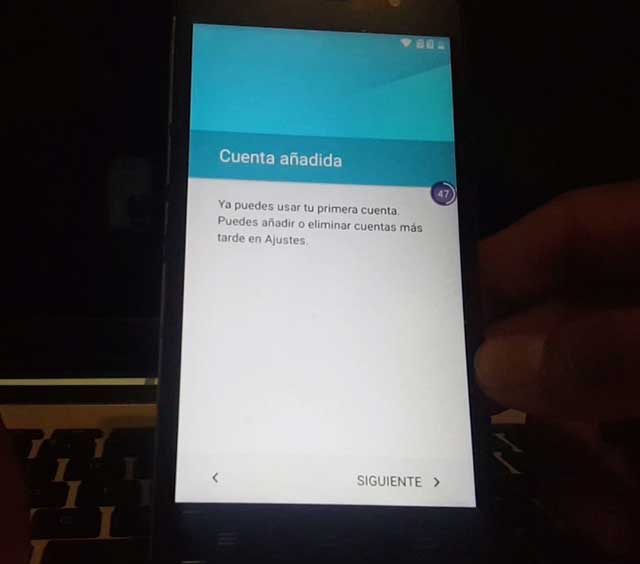
Cómo desbloquear un celular hisense con cuenta google
Para finalizar la última parte del tutorial será eliminar por completo todas las cuentas. Para ella acceder a los «Ajustes» del móvil, ir hasta la opción de «Información del teléfono» y aquí dar 7 clic en la opción de «Número de compilación» hasta activar las opciones de desarrollo.
Retroceder e ir a la nueva sección de «Opciones de desarrollo» y aquí marcar la casilla de «Desbloqueo de OEM«.
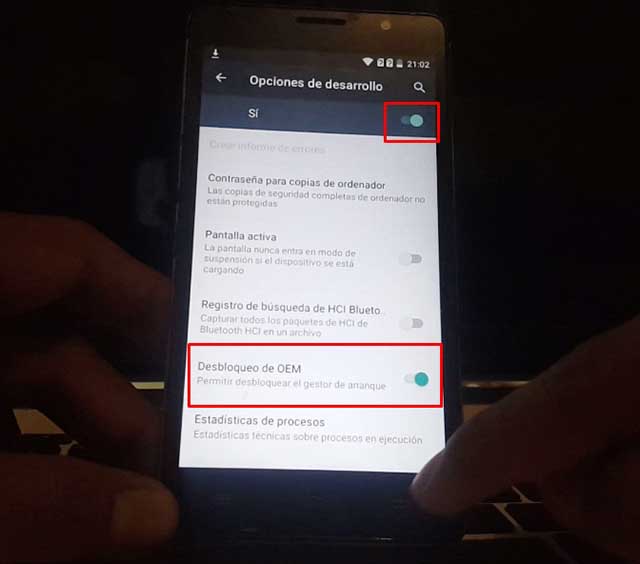
Regresar a los ajustes y esta vez acceder a la sección de «Copia de seguridad» después dar clic en la opción de «Restablecer datos de fábrica«, ahora clic en el botón de «RESTABLECER TELEFONO» y por último en «BORRAR TODO«.
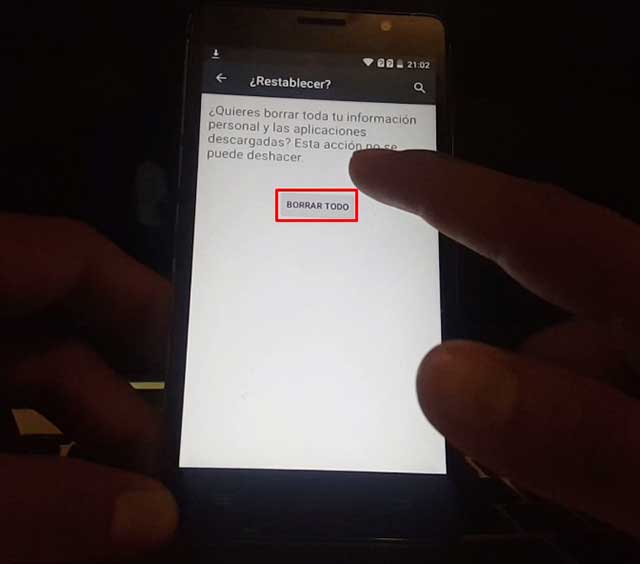
El teléfono se va a reiniciar y comenzara el borrado de todas las cuentas, una vez finalizado este proceso el móvil se volverá a reiniciar y cuando inicie configúralo a tu gusto.
Con estos pasos ya tendrás acceso al teléfono porque hemos podido restaurar la cuenta Google en el dispositivo android Hisense Hisense L675, U972, U963, U989 y U989 Pro.
Problemas al añadir cuenta Google
Como se mencionó si tienes problemas en la aplicación de QuickShortcutMaker aquí te dejamos la solución.
Comparte este artículo en tus redes sociales y con tus amigos por si algún día se topan con alguno de estos problemas.
Recuerda que esto es una foma de agradecer por la información proporciona, además esto nos inspira a seguir creado más contenido de calidad como este.
- Quitar cuenta Google Hisense F23 – Android 7.0 [Bypass FRP]
- Desbloquear HiSense f20
- Restablecer HiSense U972
Vídeo tutorial FRP Hisense L675, U972, U963, U989 y U989 Pro
Esto ha sido todo amigos en este post, si la información proporcionada te fue de utilidad y te sirvió participa en el Blog, regálanos un like en la Página de Facebook y por supuesto suscríbete al Canal en YouTube.
